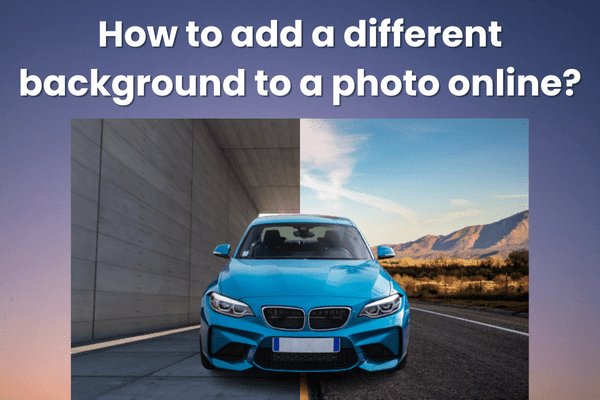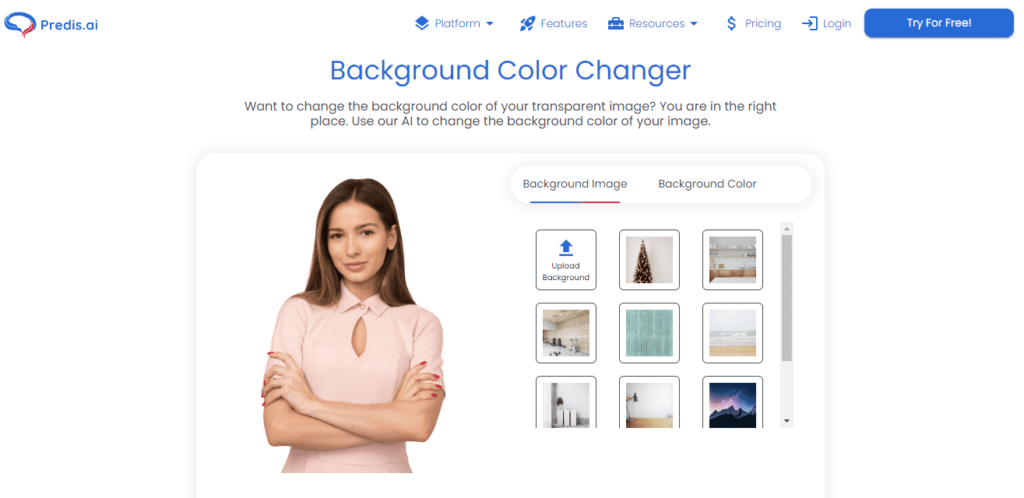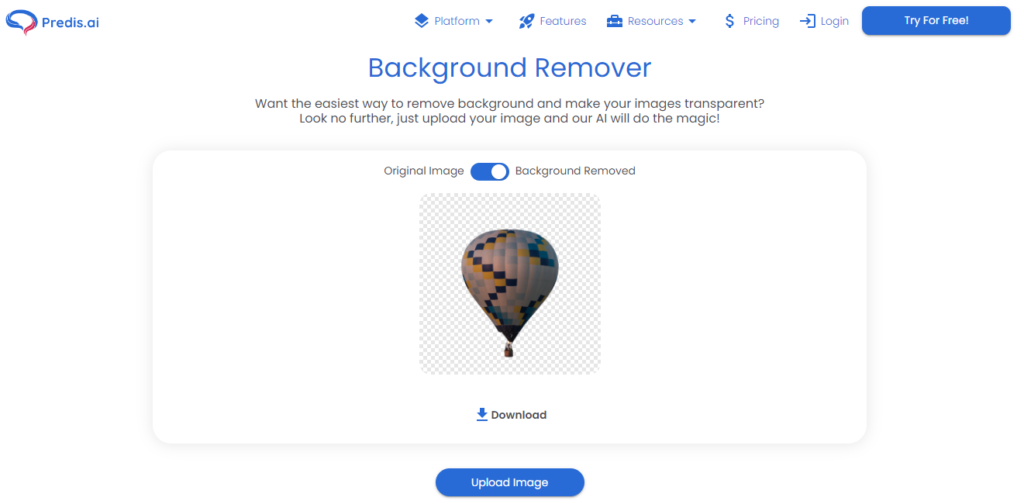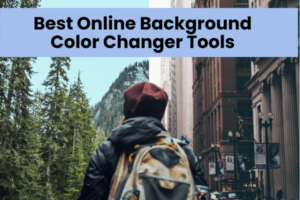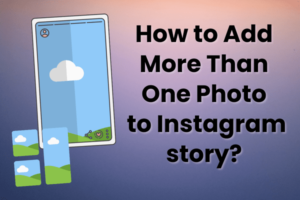Haben Sie schon einmal ein Foto gemacht und sich gewünscht, Sie könnten den Hintergrund ändern? Es gibt viele Gründe, sich ein neues Hintergrundbild zuzulegen, egal ob Sie Artikel für Ihren Online-Shop hervorheben möchten oder einfach nur ein farbenfrohes und klares Foto für Ihren Instagram-Feed erstellen möchten, und sicherlich gibt es mehr als eine einfache Möglichkeit die Arbeit erledigt!
Während die Frage, einem Foto einen anderen Hintergrund hinzuzufügen, einschüchternd wirken mag, gibt es einfache und offensichtliche Techniken, um Fotos digital zu bearbeiten. In diesem Blog zeigen wir Ihnen nicht nur, wie Sie Hintergründe in Bildern löschen, sondern auch, wie Sie mehrere neue Hintergründe mit einer Vielzahl aufregender Farben, Formen, Muster und mehr erstellen. In diesem Blog besprechen wir, wie man einem Foto einen anderen Hintergrund hinzufügt.
🔥 Revolutionieren Sie Ihre soziale Präsenz mit Predis.ai 🔥
🚀 KI-erstellte Inhalte im Handumdrehen
🕒 Nahtlose plattformübergreifende Planung
📈 Verstärken Sie das Engagement und steigern Sie die Sichtbarkeit
Wie füge ich in einfachen Schritten verschiedene Hintergründe hinzu?
Es besteht kein Zweifel an der Bedeutung der Hintergrundgestaltung. Der von Ihnen gewählte Hintergrund kann Ihr Design drastisch verändern und dafür sorgen, dass Ihre Bilder vollendet wirken. Farben können als Überlagerungen verwendet werden, um die Markenbekanntheit Ihres Publikums zu steigern, und Fotos müssen nicht nur neben Ihren grafischen Komponenten stehen – wenn sie richtig positioniert sind, bilden sie wunderbare Hintergründe. Im Folgenden finden Sie die Schritte zum Hinzufügen verschiedener Hintergründe.
1. Ändern des Hintergrunds mit einem Online-Tool
Verwenden Sie ein Werkzeug wie predis.ai Hintergrundwechsler um den Hintergrund ganz einfach zu ändern.
Laden Sie dann einfach das Bild hoch, indem Sie auf die Schaltfläche „Hochladen“ klicken, und schon können Sie Ihren Hintergrund ändern.
Sie können bereits im Tool verfügbare Hintergründe auswählen oder Ihren eigenen gewünschten Hintergrund hochladen. Das Tool ändert den Hintergrund Ihres Fotos mit hoher Genauigkeit.
2. So fügen Sie einem Foto manuell einen anderen Hintergrund hinzu
Wenn Sie dies manuell tun möchten, müssen Sie das Bild zunächst transparent machen.; Sie können es mit einem Online-Tool wie dem transparent machen predis.ai free Hintergrundentferner. Sie können dazu auch andere Tools wie Photoshop oder Photopea verwenden Entfernen Sie den unerwünschten Hintergrund und machen Sie das Bild manuell transparent.
Making Bild manuell transparent machen – Wenn Sie den unerwünschten Hintergrund mit einem Tool wie Photoshop oder anderen entfernen möchten. Das kannst du auch so machen. Im Folgenden wird beschrieben, wie Sie den Hintergrund mit Photoshop entfernen.
Erfahren Sie, wie Sie in Photoshop Ihren Hintergrund löschen.
Wählen Sie ein Foto aus: Entsperren Sie die Ebene, indem Sie Ihr Bild im Ebenenfenster öffnen.
Klicken Sie, um den vorhandenen Hintergrund zu entfernen: Wählen Sie im Bereich „Eigenschaften“ unter „Schnellaktionen“ die Option „Hintergrund entfernen“ aus.
Schärfen Sie Ihre Kanten: Bereinigen Sie alle verbleibenden Hintergrundstücke mit dem Pinsel-Werkzeug.
Ändern Sie Ihren Hintergrund: Ziehen Sie ein neues Bild in das canvas und klicken Sie dann auf Enter/Return, um den Vorgang abzuschließen.
Hinten platzieren: Ziehen Sie das neue Bild im Ebenenfenster unter das alte.
Bild transparent machen mit free Werkzeug – Sie müssen nur das Bild in das Tool hochladen und schon erhalten Sie ein transparentes Bild ohne unerwünschten Hintergrund.
Sobald Sie ein transparentes Bild bei sich haben, können Sie es mit einem beliebigen Bildbearbeitungsprogramm über den gewünschten Hintergrund legen.
Verpacken
Egal, ob Sie neu in der Produktfotografie oder im E-Commerce sind, jedes der oben besprochenen Tools kann Ihnen dabei helfen, den Hintergrund aus einem Bild zu entfernen, ohne Photoshop zu verstehen. Damit haben wir Ihr Dilemma gelöst, wie Sie einem Foto einen anderen Hintergrund hinzufügen können.
Allerdings kann das Entfernen von Hintergründen eine größere Herausforderung darstellen, wenn Sie von vornherein keine schönen Bilder aufnehmen können. Stellen Sie also sicher, dass Sie die Grundlagen in der Kamera festhalten.
Häufig gestellte Fragen
Was ist ein transparenter Hintergrund?
Transparente Hintergründe Oftmals handelt es sich um verblassende Hintergründe, bei denen das Hauptbild, beispielsweise ein Logo, im Vordergrund steht. Ein Bild, bei dem ein Teil transparent/völlig undurchsichtig ist, ist ein transparentes Bild. Ein Design mit transparentem Hintergrund ist unverwechselbar und modern. Dadurch dient es auch als Marketinginstrument. Um transparente Hintergründe zu erstellen, können Sie verschiedene Technologien verwenden, einschließlich Photoshop.
Ist es möglich, den Hintergrund mit Paint zu löschen?
Mit der Paint 3D-Software unter Windows können Sie den Hintergrund eines Bildes löschen. Das geänderte Bild kann dann als neue Datei gespeichert werden, damit Sie es nach Bedarf verwenden können.
Da wir hier sind, suchen Sie nach etwas viel Revolutionärerem, das Ihnen sogar bei der Erstellung von Inhalten hilft? Melden Sie sich an für Predis.ai
Verwalten Sie Ihre Social-Media-Kanäle und verbessern Sie durch die Gestaltung auch das Engagement interaktive Beiträge innerhalb weniger Klicks.
Sie können auch mögen,
So machen Sie ein JPEG transparent